Désactiver la fenêtre contextuelle UAC pour les administrateurs dans Windows Vista

Windows Vista est livré avec une très bellefonctions de sécurité. L’un d’eux est le contrôle de compte utilisateur (UAC) conçu pour combler les lacunes actuellement exploitées sur l’ordinateur de Grand Ma avec Windows XP. Dans un article précédent, j'ai expliqué comment désactiver facilement le contrôle de compte d'utilisateur sous Windows Vista. Cette fois, je vais vous montrer une autre méthode pour désactiver les fenêtres contextuelles UAC sans désactiver complètement Secure Desktop. Cette approche peut également être appliquée à des comptes d'utilisateurs limités. Cependant, cela leur refusera l'accès à toutes les invites.
UNE Contrôle de compte d'utilisateur apparaitre, bien que là pour vous protéger des logiciels malveillants (et des personnes), peut rapidement devenir ennuyeux.
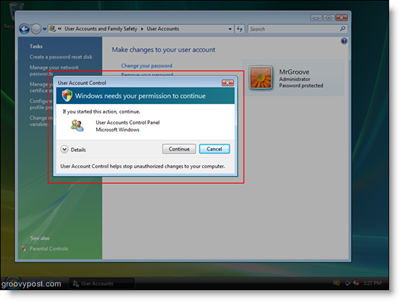
Ce didacticiel explique comment désactiver ou désactiver les fenêtres contextuelles de contrôle de compte d'utilisateur (UAC) à l'aide d'un compte de niveau administrateur sur votre ordinateur Vista.
Commencer!
1. Cliquez sur Début, Type secpol.msc dans la barre de recherche et presse Entrer. Votre fenêtre contextuelle préférée de contrôle de compte d'utilisateur peut s'afficher. Cliquez sur Continuez.
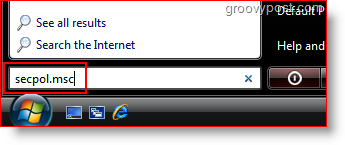
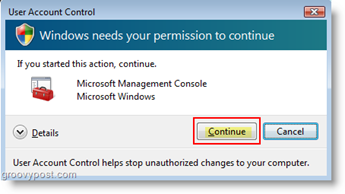
2. Une fois la fenêtre de la stratégie de sécurité locale ouverte, Cliquez sur Politiques locales, ensuite Cliquez sur Options de sécurité. En utilisant la liste à droite, Scroll down à Contrôle de compte d'utilisateur: comportement de l'invite d'élévation pour les administrateurs en mode d'approbation administrateur et Double-click il ou Clic-droit et Sélectionner Propriétés.
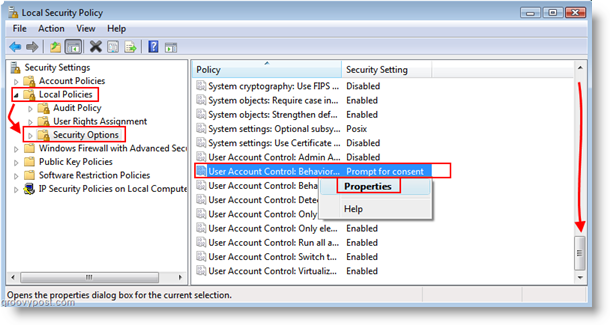
3. Dans la nouvelle fenêtre qui apparaît, Sélectionner le nouveau réglage Élever sans demander. Une fois terminé Cliquez sur D'accord.
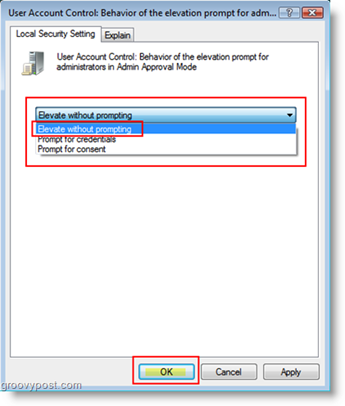
Terminé!
Remarque:
Vous pouvez aussi le faire pour comptes utilisateur limités de manière similaire en utilisant le Contrôle de compte d'utilisateur: Comportement de l'invite d'élévation pour les utilisateurs standard éditeur de politique trouvé juste en dessous de celui que je viens de vous montrer.
Mots clés: Windows Vista, UAC, sécurité, comment faire
![Désactiver la boîte de dialogue de confirmation de suppression pour Windows 7, Vista et XP [Procédures]](/images/xp/disable-delete-confirmation-dialog-box-for-windows-7-vista-and-xp-how-to.png)



![Rejoindre un domaine Windows Active Directory avec Windows 7 ou Vista [Comment]](/images/vista/join-an-active-directory-windows-domain-with-windows-7-or-vista-how-to.png)





laissez un commentaire